Использование секретов
Использование секретов
Подготовительные действия
Установите docker, скачайте раннер и настройте secretsDemo.yaml файл конфигурации CI/CD.
Для проверки примеров CI/CD с конфигурацией secretsDemo.yaml доступен репозиторий CICD_examples, ветка secretsDemo, в нем:
- подготовлен файл конфигурации .gitverse/workflows/secretsDemo.yaml;
- загружен раннер
act_runner.
Конфигурация secretsDemo.yaml
Файл secretsDemo.yaml следует расположить в директории .gitverse/workflows/ вашего проекта,
он определяет конфигурацию работы CI/CD для GitVerse:
name: Демо использования секрета в CI/CD
on: [push]
jobs:
build-test:
name: Build & Test
runs-on: ubuntu-cloud-runner
steps:
- if: ${{ secrets.SECRET == 'secret-word' }}
name: Check if secret is correct
run: echo "true"Структура:
- name: Название конфигурации CI/CD - “Демо использования секрета в CI/CD”;
- on: Определяет события, на которые реагирует CI/CD. В данном случае это событие push;
- jobs: Определяет список задач, которые нужно выполнить:
- build-test:
- name: Название задачи - “Build & Test”;
- runs-on: Определяет раннер, в данном случае — облачный, на котором будет выполняться задача — «ubuntu-cloud-runner»;
- steps: Список шагов, которые нужно выполнить в рамках задачи:
- if: Условие для выполнения шага. В данном случае, проверяется, равно ли значение секрета
SECRETстрокеsecret-word; - name: Название шага - “Check if secret is correct”;
- run: Команда echo “true”, которая будет выполнена только если условие
secrets.SECRET == 'secret-word'истинно.
- if: Условие для выполнения шага. В данном случае, проверяется, равно ли значение секрета
- build-test:
Раннер с проверкой секрета
Включите CI/CD в профиле вашего репозитория (Настройки > Репозиторий > CI/CD > Обновить):
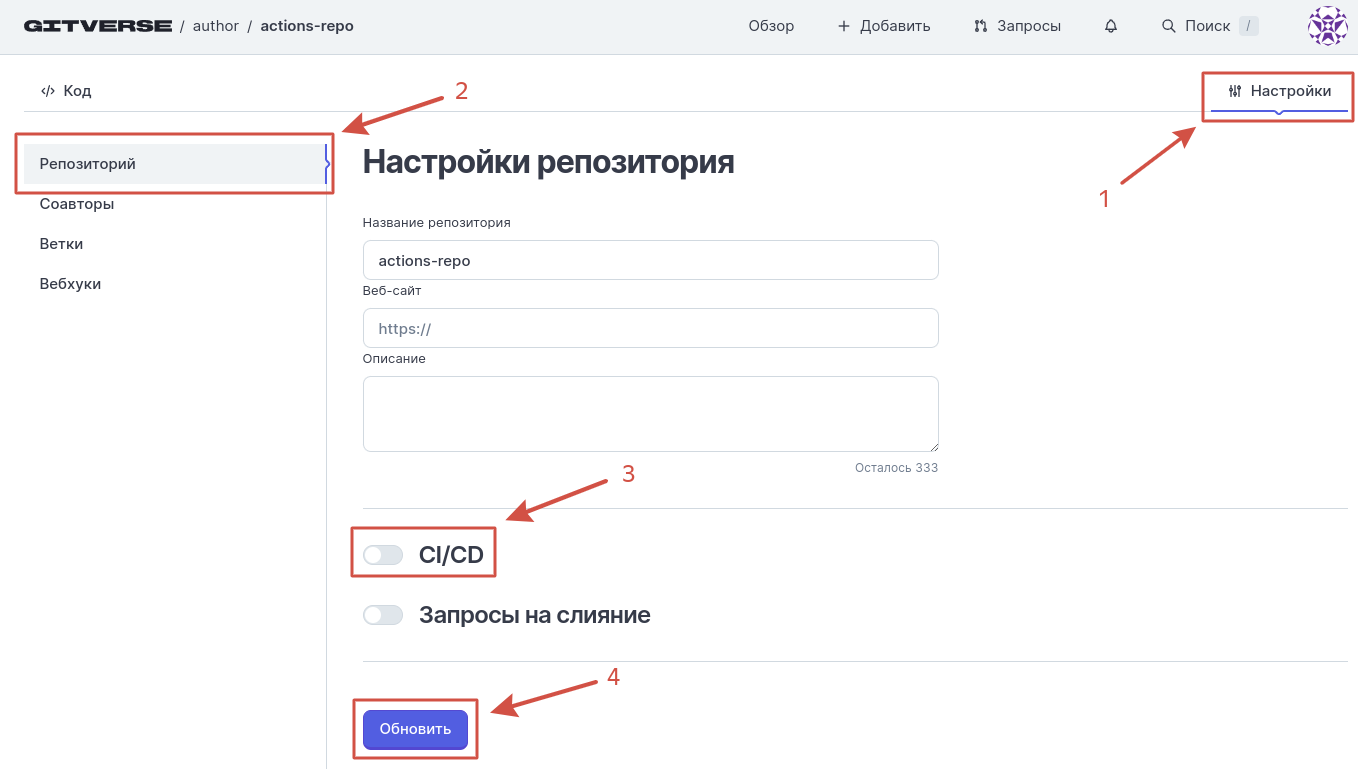
Получите регистрационный токен раннера (Настройки > Раннеры > Добавить раннер > копировать токен):
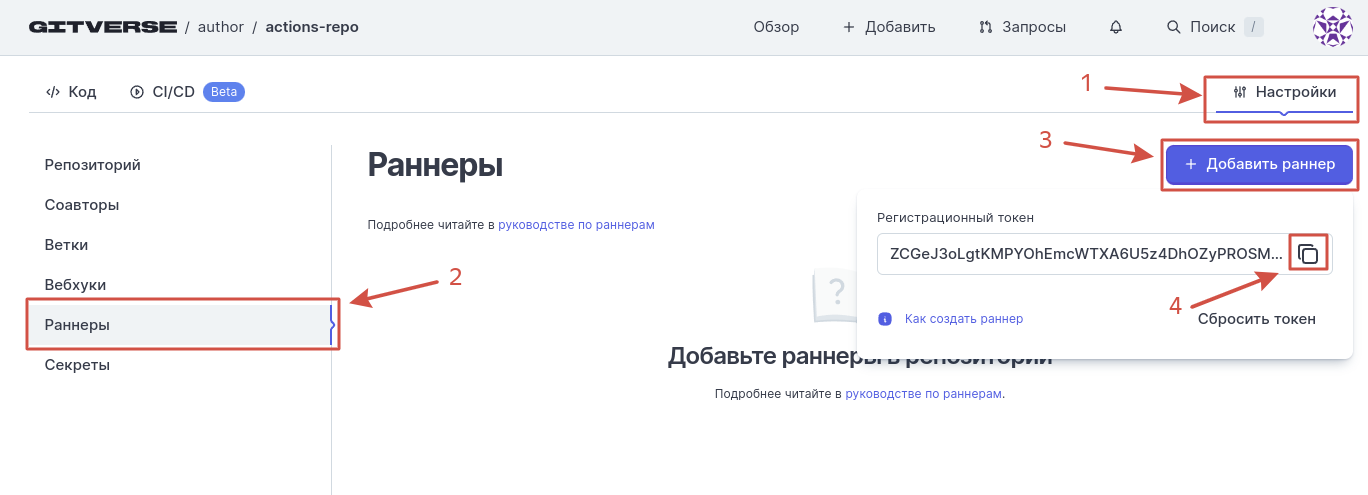
Создайте secretsDemo.yaml в директории .gitverse/workflows/ вашего проекта.
Сделайте раннер исполняемым и зарегистрируйте его, используя полученный токен.
Пример:
$sudo chmod +x act_runner $sudo ./act_runner registerУ вас запросят регистрационный токен, введите его:
INFO Registering runner, arch=amd64, os=linux, version=40a6fce. WARN Runner in user-mode. INFO Enter the runner token: <token>Далее введите имя раннера:
INFO Enter the runner name (if set empty, use hostname: <host name>): secretsDemo-runner(Необязательно) введите лейбл раннера:
INFO Enter the runner labels, leave blank to use the default labels (comma-separated, for example, ubuntu-20.04:docker://node:16-bullseye,ubuntu-18.04:docker://node:16-buster,linux_arm:host):Сообщение об успешной регистрации:
INFO Registering runner, name=secretsDemo-runner, instance=https://gitverse.ru/sc, labels=[ubuntu-latest:docker://node:16-bullseye ubuntu-22.04:docker://node:16-bullseye ubuntu-20.04:docker://node:16-bullseye ubuntu-18.04:docker://node:16-buster]. DEBU Successfully pinged the GitVerse instance server INFO Runner registered successfully.Регистрационный токен раннера может быть активирован только один раз.
💡После регистрации в текущей директории появится файл
.runner. Он хранит данные регистрации – не редактируйте его вручную! Если файл потеряется или повредится, просто удалите его и проведите регистрацию снова. При необходимости можно указать иное местоположение файла через конфигурацию.Зарегистрированный раннер отобразится со статусом “Недоступен” (Профиль репозитория > Настройки > Раннеры):
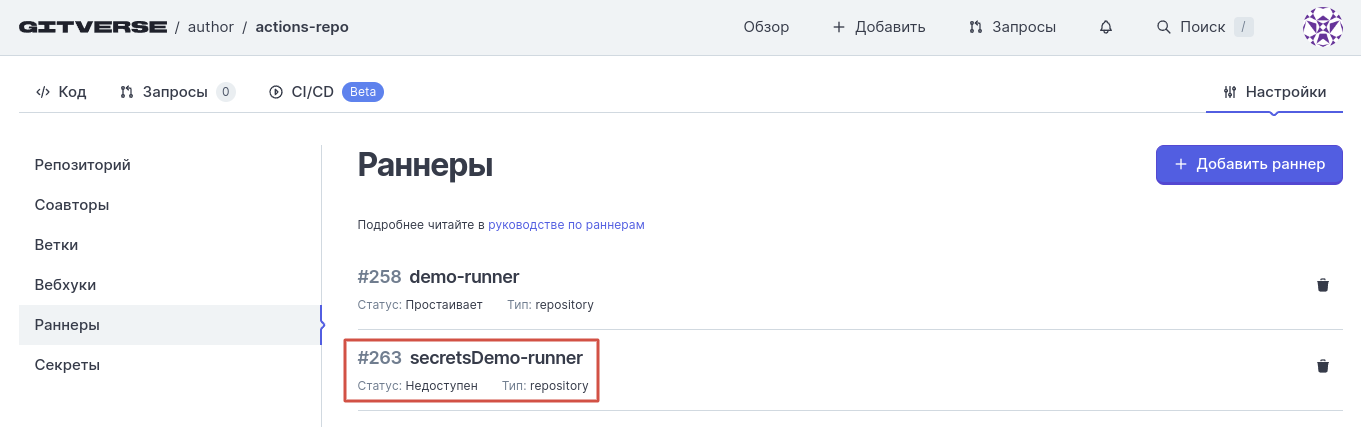
Добавьте секрет в профиле репозитория (Настройки > Секреты > Добавить секрет):
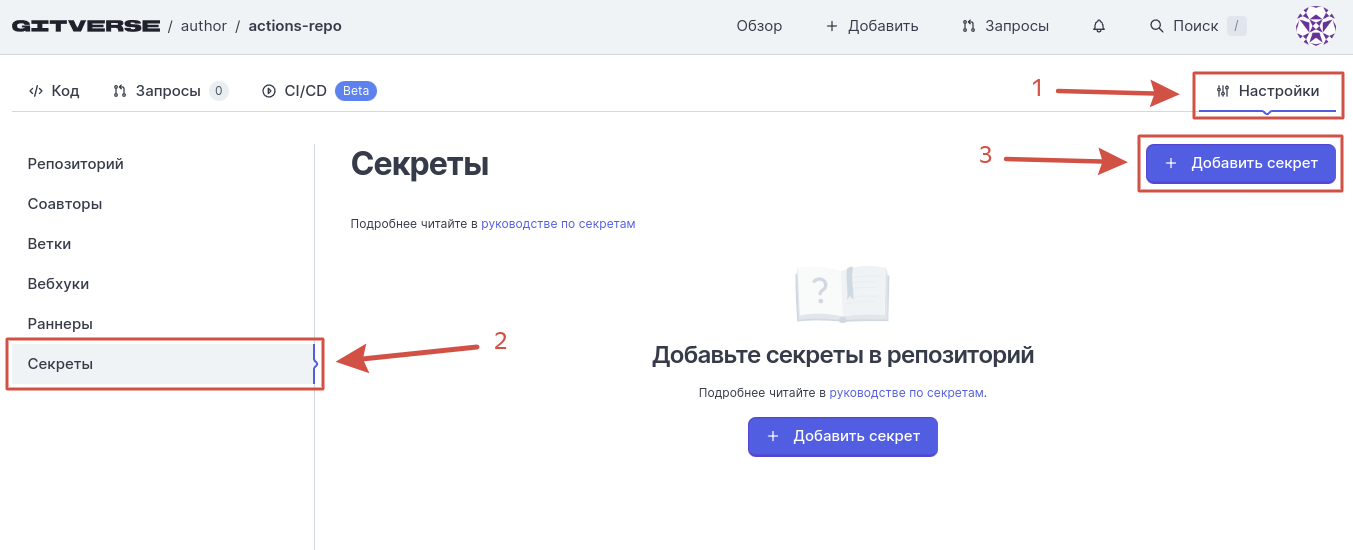
Заполните название секрета и его значение:
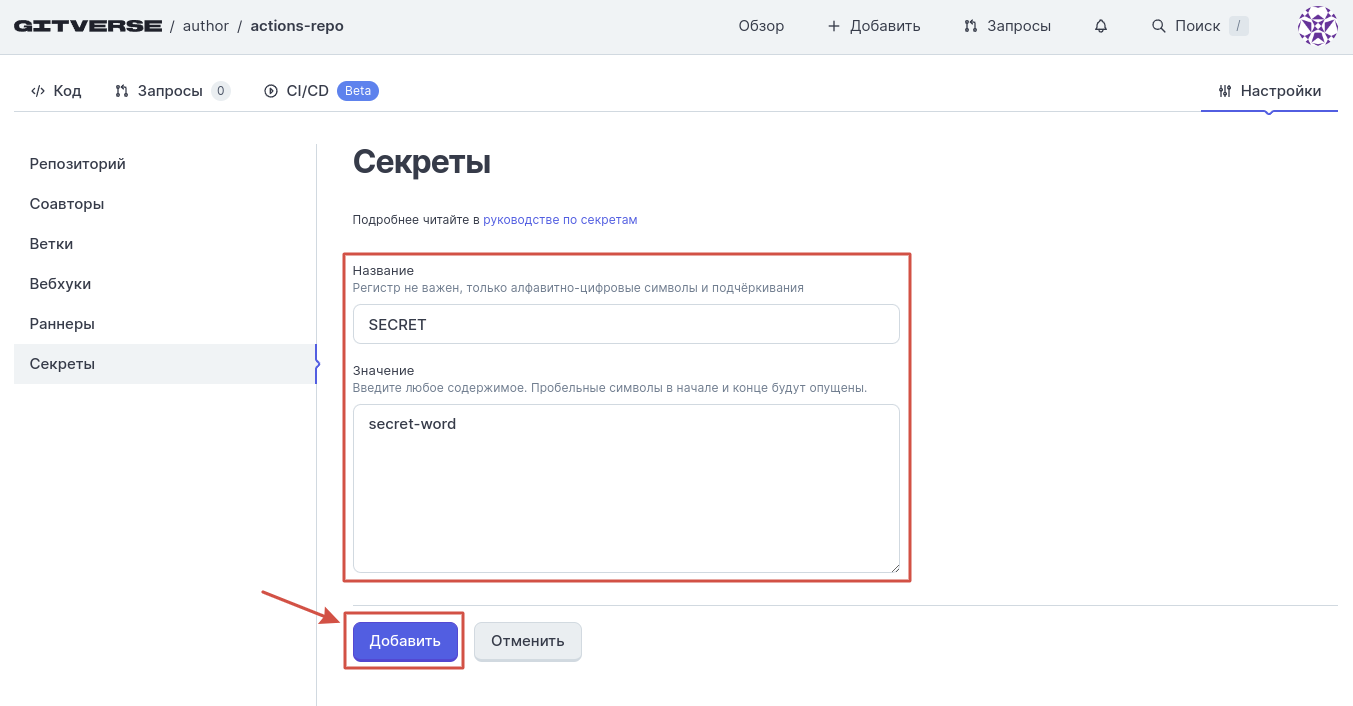
Запустите раннер:
sudo ./act_runner daemonВнесите изменения в репозиторий, чтобы раннер среагировал на событие push:
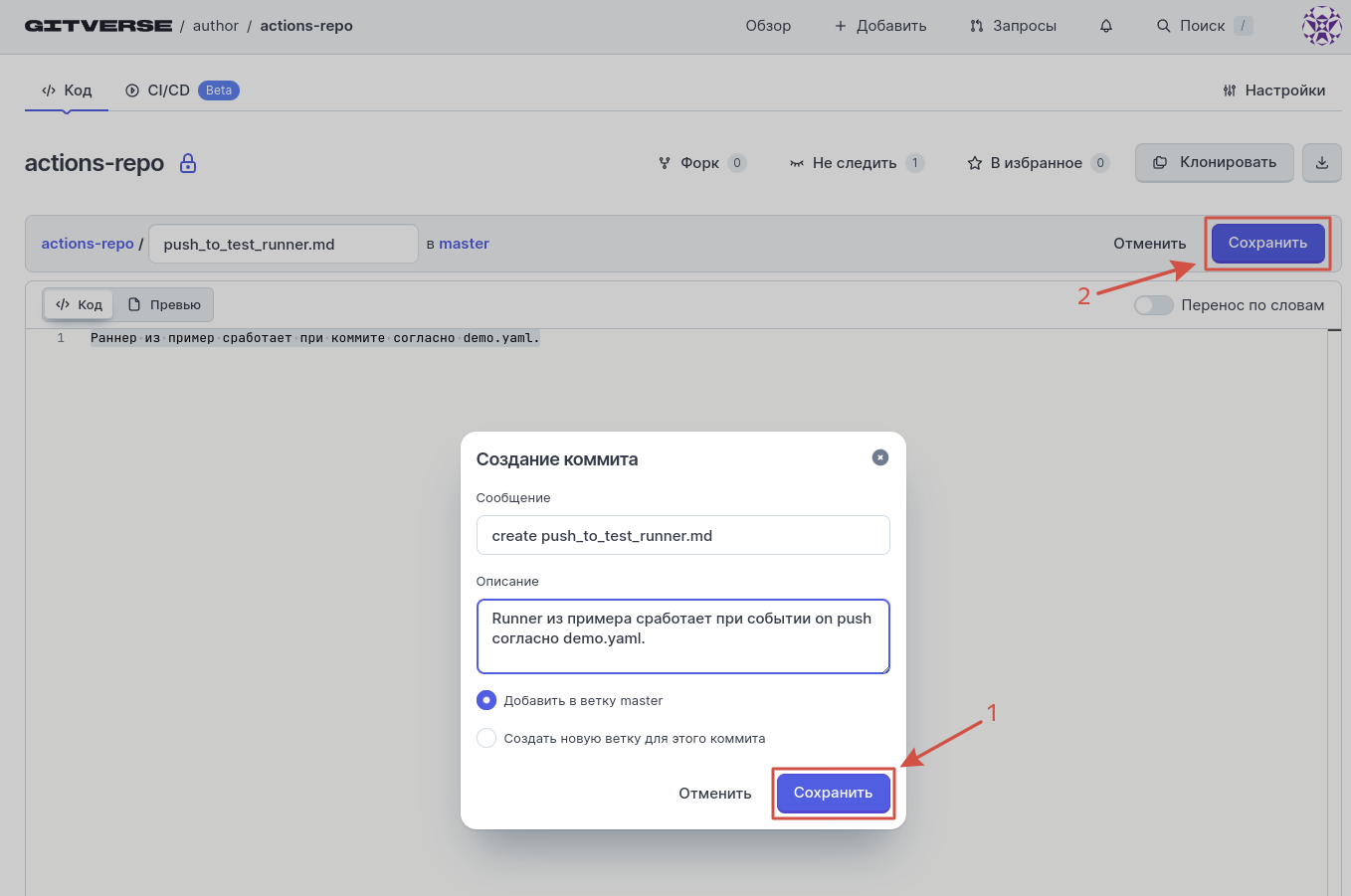
Выберите данную задачу в профиле репозитория на вкладке Настройки > CI/CD:

Отобразятся детали:
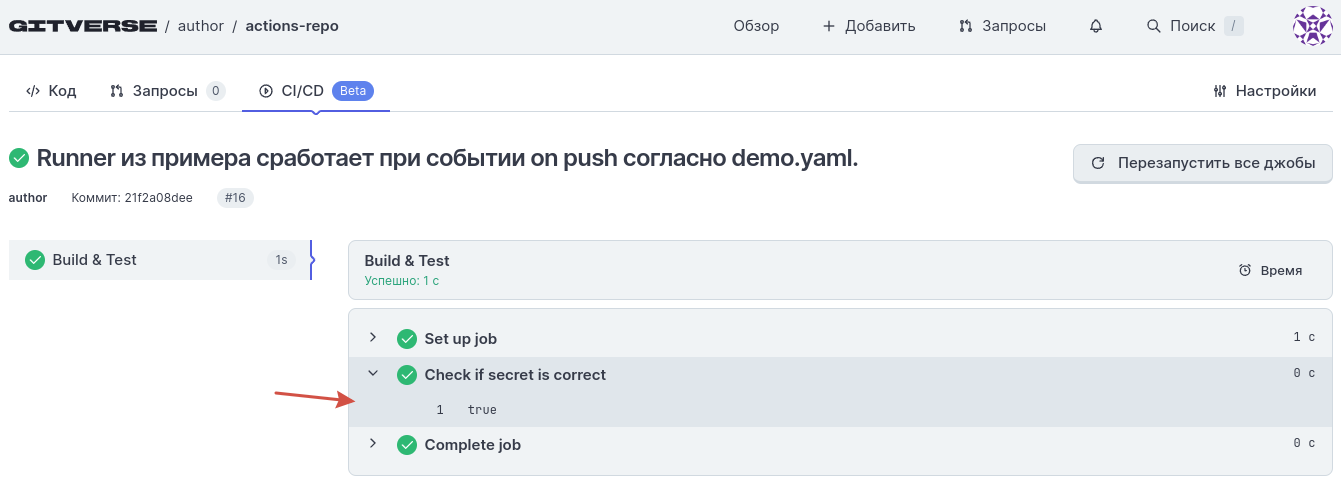
Выполнилось условие secretsDemo.yaml в части содержания секрета, который мы задали вначале:
if: ${{ secrets.SECRET == 'secret-word' }} name: Check if secret is correct run: echo "true"